| |
|
Belajar membuat video efek film cinema dengan camera DSLR
Digital | 8 August 2015Setting camera DSLR untuk video
Tahap untuk membuat video dengan camera DSLR seperti film bioskop atau video seperti
layar cinema.
Ada tip untuk mempelajar membuat video dengan camera DSLR seperti film bioskop atau efek Cinema.
Membuat film dengan camera DSLR tidak seperti camcorder. Karena sistem camera Camcorder berbeda dengan camera dSLR.
Ada beberapa setting yang diperlukan. Beberapa alasan setting yang diperlukan pada camera harus dibuat sedemikian rupa.
Dibawah ini teknik mengambil gambar untuk video dari camera DSLR. Sebagai dasar merekam video sebelum melakukan editing.

Setting Exposure Lock
Disini bagian penting, karena baru kita sadari adanya kesalahan mengambil gambar video yang berubah gelap terang dan gelap setelah di lihat di software editing video.
Salah satu setting paling penting bila camera mengambil objek yang berbeda tingkat cahayanya. Misalnya dari terang dan gelap dan kembali terang, ingat camera dslr memiliki sistem auto dan dapat menganggu tampilan gambar video.
Camera DSLR mengunakan auto exposure atau otomatis mengatur kecerahan. Ketika mengambil objek yang terang, gambar rekaman di video akan terlihat baik.
Maka hasil rekaman video akan tampak transisi antara gelap dan naik kembali mengambil exposure paling terang. Akibatnya objek yang sebelumnya terlihat jelas di video, akan sempat sekilas tampak lebih gelap.
Untuk setting camera DSLR ketika merekam video, dan cahaya gambar tidak turun naik seperti gelap terang dan kembali gelap lalu terang lagi. Tinggal di set di tombol Auto Exposure Lock. Pointing ke objek utama, dan tekan tombol seperti dibawah ini.
Contoh untuk setting Nikon dapat diaktifkan dalam menu konfigurasi. Tombol Auto Exposure Lock / AE-L

Teknik diatas dapat dilihat pada efek video dibawah ini. Perubahan pada display ketika camera mengunakan setting Auto Exposure secara normal vs Auto Exposure Lock
Contoh lebih jelas manfaat Auto Exposure dan dampak video yang direkam dapat dilihat dibawah ini.
Fokus camera ketika membuat video dengan DSLR
Bagian ini paling sukar sebagai cameramen, khususnya untuk camera DSLR dengan objek yang bergerak ke arah camera. Disini hanya kemampuan lensa dan hardware dari camera sendiri. Cepat lambat autofokus ketika mengambil gambar bergerak hanya mampu di tangani oleh beberapa tipe camera. Biasanya mengunakan sistem Auto Focus 3D Tracker Mode.
Tapi fokus dengan mode tersebut belum tentu akurat. Intinya, usahakan camera mengambil objek diam agar gambar tetap fokus.
Tidak mengunci dengan aperture besar, seperti F3.5, dapat memanfaatkan angka 6 atau lebih tinggi seperti 8
Tentu gambar yang diambil akan sangat tajam bila mengunakan aperture F3.5 bahkan F2.0.
Masalahnya aperture besar belum tentu tepat bagi pemula, khususnya camera tipe pemula. (camera entry level)
Deep of Field dengan Aperture dan ISO di camera
DOF dengan angka F3,5 objek depan lebih fokus dan dibelakang terlihat blur.
Deep Focus dapat mengunakan angka F lebih besar seperti 8. Bila kita ingin membuat detil video terlihat fokus di seluruh gambar.
Anda ingin mengambil video close-up, dimana objek wajah orang lebih dekat atau objek malam. Boleh saja mengunakan f3,5 atau f2.0 agar gambar yang dihasilkan semakin tajam. Tapi efeknya seperti foto, gambar akan tampak bokeh (blur di bagian belakang), alias gambar di background tidak terlalu jelas.
Pada gambar dibawah ini. Kiri untuk close up, bisa dibayangkan untuk mengambil foto wajah si bintang dari dekat. Kanan unntuk bidang keseluruhan, dapat mengunakan f/8.0 agar bagian depan dan belakang gambar dapat terekam dengan baik.

Tip bila mengunakan f8, untuk mengatur kecerahan gambar misalnya mengunakan F8 mungkin gambar kurang terang. Naikan saja ISO di camera, tapi jangan terlalu berlebihan.
Bila di lokasi terlalu terang, bisa diturunkan ISO lebih rendah misalnya ISO 100. Agar noise video tidak banyak terlihat dan rekaman video tidak terlalu jelas..
Kombinasi antara Aperture dan ISO dimanfaatkan hasil gambar video yang dibuat dapat dilihat dibawah ini. Gambar kiri terlihat gambar terlalu terang, gambar kanan di set via manual Aperture (f) dari camera.
Gambar kiri bila camera mengambil fokus dan pencahayaan pada sisi di bagian depan. Sedangkan objek yang kita inginkan adalah bidang di belakang yang lebih terang akan terlihat overexpose terlalu putih.

Setting diatas untuk mengatur setting di camera dalam pengambilan video Cinema.
Bagian penting adalah Frame Rate video / film yang akan diambil. Setting Adjust Exposure, bila mengambil objek yang berubah pencahayaannya dapat diatur dari camera.
Tip diatas adalah teknik dasar untuk membuat video. Karena video yang kita buat menjadi sumber untuk hasil video setelah di edit.
Kesalahan membuat video pada pengambilan gambar, akan menyulitkan kita melakukan editing ke tahap selanjutnya atau post-production.
Selanjutnya setting dari Frame Rate video dan Software Video Editing / Post Production
Ada tip untuk mempelajar membuat video dengan camera DSLR seperti film bioskop atau efek Cinema.
Membuat film dengan camera DSLR tidak seperti camcorder. Karena sistem camera Camcorder berbeda dengan camera dSLR.
Ada beberapa setting yang diperlukan. Beberapa alasan setting yang diperlukan pada camera harus dibuat sedemikian rupa.
Dibawah ini teknik mengambil gambar untuk video dari camera DSLR. Sebagai dasar merekam video sebelum melakukan editing.
Untuk Setting camera dengan video recording
Dengan setting manual, membuat proses pengambilan gambar video dapat dikendalikan oleh kita.- Di
beberapa camera memiliki setting Movie Exposure. Model camera low end
umumnya memiliki Auto Exposure dan Exposure Lock, prinsipnya sama.
- Canon DSLR terdapat setting Movie Exposure, disarankan pindahkan ke setting manual. Di
camera low end, exposure lock dapat dikunci dengan sebuah tombol (keterangan di video dibawah).
- Setting video dengan 24 atau 25 fps atau 30fps. Tentukan kecepatan frame rate sebelum membuat video, dan buat semua video dengan frame rate yang sama.
- Sebuah film yang direkam dengan kecepatan frame rate 50-60 fps akan terlihat lebih realistik tetapi bukan untuk setting film Cinema. Untuk film cinema cukup mengunakan setting 24 atau 25 fps.
- Tentukan
ukuran video, misalnya di rekam HD atau Full HD 1080p, atau mungkin
anda memiliki camera dengan kemampuan 4K boleh juga.
- Bila
mengambil video di ruangan, dan berhubungan dengan cahaya lampu.
Sebaiknya mengunakan setting 25 fps. Karena frekuensi lampu di Indonesia
dan Eropa mengunakan 50Hz, bisa di cek dengan digital multimeter. Untuk
gambar di luar ruangan, silakan mengunakan kecepatan diatas 25fps.

Setting Exposure Lock
Disini bagian penting, karena baru kita sadari adanya kesalahan mengambil gambar video yang berubah gelap terang dan gelap setelah di lihat di software editing video.
Salah satu setting paling penting bila camera mengambil objek yang berbeda tingkat cahayanya. Misalnya dari terang dan gelap dan kembali terang, ingat camera dslr memiliki sistem auto dan dapat menganggu tampilan gambar video.
Camera DSLR mengunakan auto exposure atau otomatis mengatur kecerahan. Ketika mengambil objek yang terang, gambar rekaman di video akan terlihat baik.
Ketika arah camera DSLR bergerak dari sisi terang, dan ke bidang lebih gelap dan ke arah lebih terang misalnya dari ruang luar dan bergerak ke dalam rumah, atau objek yang terkena lampu.
Maka hasil rekaman video akan tampak transisi antara gelap dan naik kembali mengambil exposure paling terang. Akibatnya objek yang sebelumnya terlihat jelas di video, akan sempat sekilas tampak lebih gelap.
Untuk setting camera DSLR ketika merekam video, dan cahaya gambar tidak turun naik seperti gelap terang dan kembali gelap lalu terang lagi. Tinggal di set di tombol Auto Exposure Lock. Pointing ke objek utama, dan tekan tombol seperti dibawah ini.
Contoh untuk setting Nikon dapat diaktifkan dalam menu konfigurasi. Tombol Auto Exposure Lock / AE-L

Teknik diatas dapat dilihat pada efek video dibawah ini. Perubahan pada display ketika camera mengunakan setting Auto Exposure secara normal vs Auto Exposure Lock
Contoh lebih jelas manfaat Auto Exposure dan dampak video yang direkam dapat dilihat dibawah ini.
Fokus camera ketika membuat video dengan DSLR
Bagian ini paling sukar sebagai cameramen, khususnya untuk camera DSLR dengan objek yang bergerak ke arah camera. Disini hanya kemampuan lensa dan hardware dari camera sendiri. Cepat lambat autofokus ketika mengambil gambar bergerak hanya mampu di tangani oleh beberapa tipe camera. Biasanya mengunakan sistem Auto Focus 3D Tracker Mode.
Tapi fokus dengan mode tersebut belum tentu akurat. Intinya, usahakan camera mengambil objek diam agar gambar tetap fokus.
Tidak mengunci dengan aperture besar, seperti F3.5, dapat memanfaatkan angka 6 atau lebih tinggi seperti 8
Tentu gambar yang diambil akan sangat tajam bila mengunakan aperture F3.5 bahkan F2.0.
Masalahnya aperture besar belum tentu tepat bagi pemula, khususnya camera tipe pemula. (camera entry level)
Deep of Field dengan Aperture dan ISO di camera
DOF dengan angka F3,5 objek depan lebih fokus dan dibelakang terlihat blur.
Deep Focus dapat mengunakan angka F lebih besar seperti 8. Bila kita ingin membuat detil video terlihat fokus di seluruh gambar.
Anda ingin mengambil video close-up, dimana objek wajah orang lebih dekat atau objek malam. Boleh saja mengunakan f3,5 atau f2.0 agar gambar yang dihasilkan semakin tajam. Tapi efeknya seperti foto, gambar akan tampak bokeh (blur di bagian belakang), alias gambar di background tidak terlalu jelas.
Pada gambar dibawah ini. Kiri untuk close up, bisa dibayangkan untuk mengambil foto wajah si bintang dari dekat. Kanan unntuk bidang keseluruhan, dapat mengunakan f/8.0 agar bagian depan dan belakang gambar dapat terekam dengan baik.

Tip bila mengunakan f8, untuk mengatur kecerahan gambar misalnya mengunakan F8 mungkin gambar kurang terang. Naikan saja ISO di camera, tapi jangan terlalu berlebihan.
Bila di lokasi terlalu terang, bisa diturunkan ISO lebih rendah misalnya ISO 100. Agar noise video tidak banyak terlihat dan rekaman video tidak terlalu jelas..
Kombinasi antara Aperture dan ISO dimanfaatkan hasil gambar video yang dibuat dapat dilihat dibawah ini. Gambar kiri terlihat gambar terlalu terang, gambar kanan di set via manual Aperture (f) dari camera.
Gambar kiri bila camera mengambil fokus dan pencahayaan pada sisi di bagian depan. Sedangkan objek yang kita inginkan adalah bidang di belakang yang lebih terang akan terlihat overexpose terlalu putih.

Setting diatas untuk mengatur setting di camera dalam pengambilan video Cinema.
Bagian penting adalah Frame Rate video / film yang akan diambil. Setting Adjust Exposure, bila mengambil objek yang berubah pencahayaannya dapat diatur dari camera.
Tip diatas adalah teknik dasar untuk membuat video. Karena video yang kita buat menjadi sumber untuk hasil video setelah di edit.
Kesalahan membuat video pada pengambilan gambar, akan menyulitkan kita melakukan editing ke tahap selanjutnya atau post-production.
Selanjutnya setting dari Frame Rate video dan Software Video Editing / Post Production
Trend
Baterai Lithium 18650 0-volt kualitas baterai dan merek baterai Lithium
Drama Korea Oktober November 2024 Face-Me Gangnam-B-Side Parole-Examiner-Lee The-Fiery-Priest-2
Menganti kapasitor aturan ukuran dan ciri kapasitor rusak
Memperbaiki jam dinding jarum tidak bergerak jam mati tipe Quartz Wall Clock
Urutan planet di tata surya ada 9 atau 13 satu planet VG18 ditemukan
Download Windows 11 24H2 26100.1 Oktober 2024 batasan dicabut
Layar Android TV horizontal permanen dengan Rotation App
Perbedaan Ethernet kabel UTP STP Ethernet RJ-45 Cat 5 Cat5e Cat 6 Cat7 Cat8 2.5GbE
Matahari hanya seujung jarum dari bintang lain lalu bintang apa yang terbesar
Fix Samsung mesin cuci error DE Door Error dan 4E,LE, Le, lE, le, 1E, 1e Error air kecil menetes
Android TV Insufficient Storage Space solusinya sederhana tambah storage saja
Windows 11 IoT Enterprise LTSC dual core cukup lebih stabil
Ransomware itu apa dan cara serangan ransomware mencegah Update Nov 2024
Mengunci file Android dengan PIN dan pola di smartphone dan Android TV agar aman
Memperbaiki blender bau hangus mati cari jalur putus setidaknya kita sudah tahu
AC pendingin ruangan boros listrik 1 derajat lebih hemat cara membersihkan AC
Perbedaan Google Cast ChromeCast Screen Mirroring bisa nonton kirim gambar HP ke STB Android TV
Error App Not Installed Android TV bila install APK tidak bisa di install
Ekspor rute Google Maps file GPX smartphone Android
Satelit cuaca awan hujan arus angin suhu udara realtime Indonesia
Harga SSD NVMe PCIe Gen4 SSD SATA 2024 harga turun produsen mau kurangi lagi
Windows 11 Update KB5046617 KB5046633 Nov24 KB5044384 Oct24 KB5044284 KB5041587
Install Windows 11 di USB flash drive eksternal drive Juni 2024
HLK LD2410 sensor kehadiran orang koneksi relai switch lampu fan pendingin
Belajar merawat SSD jangan Defrag aktifkan Trim disable BitLocker
Berapa lama usia shutter DSLR atau berapa foto baru shutter rusak
Intel Gen15 procesor Arrow Lake chipset 800 LGA 1851 masalah di gaming
Jenis awan dapat diprediksi apakah akan hujan
Dinosaurus terbesar Dreadnoughtus dan fosil dinosaurus terlihat utuh dengan kulit










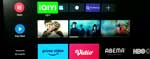 Install Android TV di computer notebook
Install Android TV di computer notebook